Seuils d'escalade
Vous avez la possibilité de définir une procédure d'escalade pour chaque file de média voix.
Le principe est le suivant : lorsqu'un appel arrive, plus le temps d'attente s'écoule et plus le système est permissif sur la sélection des agents éligibles à son traitement. Autrement dit, Unified va élargir la population d'agents en étant moins strict sur les critères de distribution. Cette escalade se fait en 3 paliers successifs.
La recherche des appels à escalader se lance toutes les 10 secondes. Les délais dans les seuils d'escalade sont donc à considérer à 10 secondes près (les valeurs définies ne doivent pas être trop faibles).
Au sommaire
Vue d'ensemble
Cette fonctionnalité est accessible dans le menu Administration > Tenants > Espaces clients > Files > Eléments associés > Escalade. Attention, elle s'affiche uniquement si la file sélectionnée au préalable est de média voix. La partie gauche de l'écran affiche la liste des procédures d'escalade existantes ; la partie droite affiche les actions de création et modification.
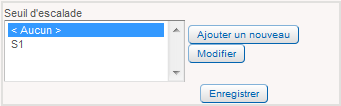
Créer une procédure d'escalade
-
Dans l'onglet Administration, cliquez sur Tenants > Espaces clients > Files.
-
Sélectionnez la file pour laquelle vous souhaitez créer une procédure d'escalade.
-
Cliquez sur l'onglet Eléments associés.
-
Cliquez sur le bouton Modifier (
 ) de la rubrique E
scalade.
) de la rubrique E
scalade. -
Cliquez sur le bouton Ajouter un nouveau. L'écran suivant s'affiche :
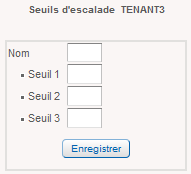
-
Donnez un nom à la procédure. Le tenant associé est rappelé à titre indicatif.
-
Renseignez le nombre de secondes correspondant au seuil 1.
Au départ, lorsqu'un appel se présente et entre en file d'attente, seuls les agents ayant strictement des droits sur l'ensemble des attributs de la file d'attente (file + compétence + langue) sont prioritairement éligibles.
A partir du seuil 1, est éligible pour prendre l'appel tout agent ayant des droits sur l'ensemble des attributs de la file d'attente mais la recherche s'élargit au groupe de compétences.
-
Renseignez le nombre de secondes correspondant au seuil 2.
Est éligible tout agent ayant des droits sur la file et la langue uniquement. A ce stade, Unified ne tient plus compte des compétences.
-
Renseignez le nombre de secondes correspondant au seuil 3.
Est éligible tout agent ayant des droits sur la langue uniquement. Il doit néanmoins avoir des droits en écriture sur une file de média voix.
-
Cliquez sur Enregistrer.
Unified ajoute la nouvelle procédure dans la liste.
Modifier une procédure d'escalade
Attention : les modifications sont prises en compte au bout d'une minute au plus tard.
-
Dans l'onglet Administration, cliquez sur Tenants > Espaces clients > Files.
-
Sélectionnez la file de média voix concernée.
-
Cliquez sur l'onglet Eléments associés.
-
Cliquez sur le bouton Modifier (
 ) de la rubrique E
scalade.
) de la rubrique E
scalade. -
Sélectionnez, dans la liste proposée, la procédure à modifier.
-
Cliquez sur le bouton Modifier.
-
Effectuez les modifications souhaitées (voir la création).
-
Cliquez sur Enregistrer.
Unified met à jour immédiatement la procédure puis revient sur la liste existante.
Supprimer une procédure d'escalade
-
Dans l'onglet Administration, cliquez sur Tenants > Espaces clients > Files.
-
Sélectionnez la file de média voix concernée.
-
Cliquez sur l'onglet Eléments associés.
-
Cliquez sur le bouton Modifier (
 ) de la rubrique E
scalade.
) de la rubrique E
scalade. -
Sélectionnez, dans la liste proposée, la procédure d'escalade à supprimer.
-
Cliquez sur le bouton Modifier.
-
Vérifiez que la procédure sélectionnée par défaut est bien celle que vous voulez supprimer.
-
Cliquez sur Supprimer.
Unified vous demande de confirmer la suppression.
-
Cliquez sur OK.
Unified met à jour immédiatement la liste existante.